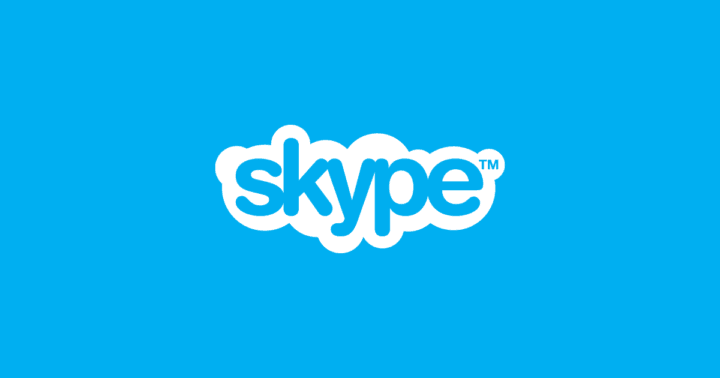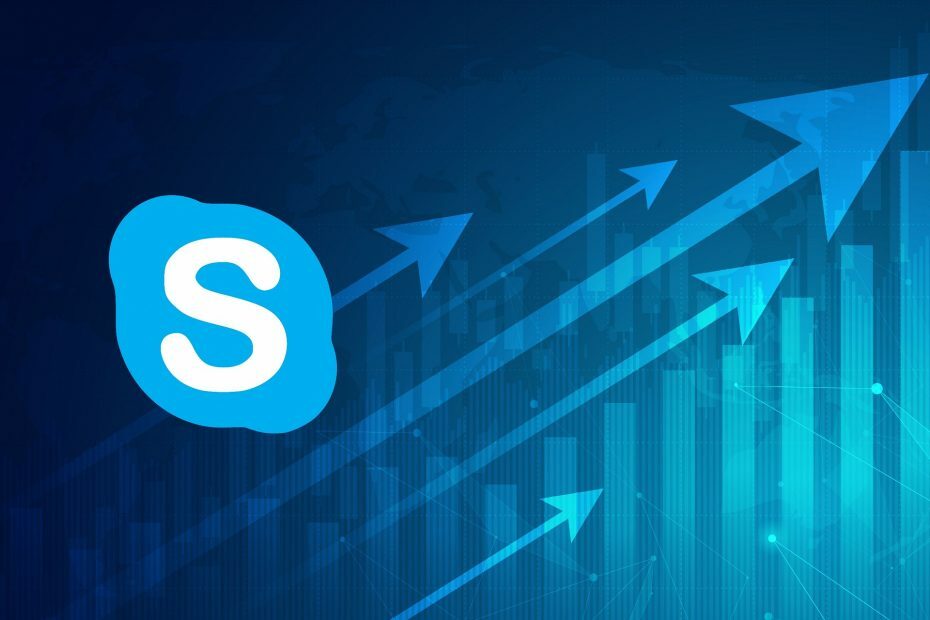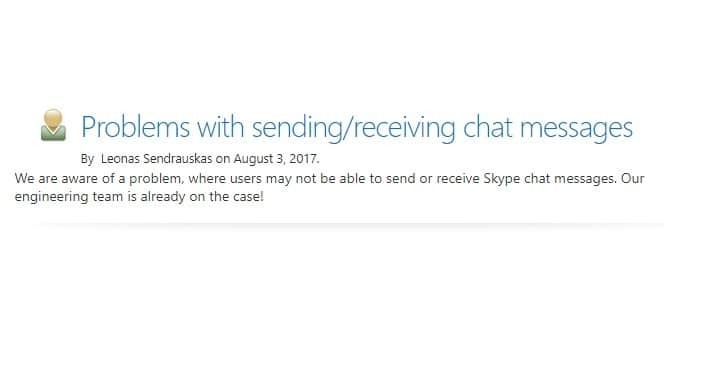- Skype es un servicio de mensajería instantánea que le permite realizar llamadas y compartir archivos.
- Algunos usuarios informaron que su buzón de voz de Skype no funciona correctamente.
- Para solucionar este problema, debe asegurarse de que el desvío de llamadas esté habilitado. Alternativamente, puede intentar deshabilitar el desvío de llamadas temporalmente.
- Cubrimos una amplia gama de problemas de Skype, y si está buscando más guías de Skype, le sugerimos que consulte nuestra Hub de Skype.

Este software mantendrá sus controladores en funcionamiento, lo que lo mantendrá a salvo de errores comunes de la computadora y fallas de hardware. Verifique todos sus controladores ahora en 3 sencillos pasos:
- Descarga DriverFix (archivo de descarga verificado).
- Hacer clic Iniciar escaneo para encontrar todos los controladores problemáticos.
- Hacer clic Actualizar los controladores para conseguir nuevas versiones y evitar averías en el sistema.
- DriverFix ha sido descargado por 0 lectores este mes.
Skype proporciona una herramienta de red muy útil para particulares y empresas, pero a veces su buzón de voz de Skype simplemente no funciona. Varias razones pueden explicar que el correo de voz de Skype no funcione, y hoy le mostraremos cómo solucionarlas.
¿Cómo solucionar problemas de correo de voz de Skype en su PC? En primer lugar, vaya a la configuración de Skype y asegúrese de que el desvío de llamadas esté habilitado.
Si es así, desactive el desvío de llamadas temporalmente o ajuste su configuración de privacidad y permita que todos llamen a su número de Skype.
¿Qué hago si el correo de voz de Skype no funciona?
- Compruebe si el desvío de llamadas está habilitado
- Desactivar el desvío de llamadas temporalmente
- Cambiar la configuración de privacidad
- Asegúrese de configurar el correo de voz de Skype correctamente
1. Compruebe si el desvío de llamadas está habilitado
- Inicie sesión correctamente en su cuenta de Skype.
- Vaya a Administrar funciones y seleccione Desvío de llamadas y buzón de voz.

- Asegúrese de que el desvío de llamadas esté Activado.
- Vaya a la imagen de perfil de Skype en la parte superior para hacer clic en Desconectar.
- Ahora, inicie sesión nuevamente. Esto debería ayudar a resolver los problemas con la mensajería de voz y habilitar el correo de voz.
2. Desactivar el desvío de llamadas temporalmente
- Cerrar sesión en la cuenta de Skype.
- Cierre la aplicación de Skype.
- Inicie la URL de Skype en https://www.skype.com/en/

- Inicie sesión en la cuenta de Skype a través de Mi cuenta en el sitio web de Skype.
- Localizar Administrar características y seleccione Desvío de llamadas y buzón de voz.
- Comprobar el Reenvío de llamadas opción para deshabilitarlo.
- Espere pacientemente de 3 a 5 minutos antes de volver a habilitar la opción de desvío de llamadas.
- Cierre sesión en el sitio web de Skype.
- Vuelva a abrir la aplicación de Skype e inicie sesión en la cuenta de Skype.
Esto debería solucionar el problema y el correo de voz de Skype debería empezar a funcionar correctamente de nuevo.
3. Cambiar la configuración de privacidad
- Desde la configuración de Skype, vaya a Herramientas y entonces Opciones.
- Seleccione Intimidad y entonces Permitir llamadas a mi (s) número (s) de Skype y haga clic en Alguien.
- Haga clic en el Ahorrar opción.
Ahora compruebe si el problema está resuelto.
4. Asegúrese de configurar el correo de voz de Skype correctamente
- Vaya a la página del cliente de Skype.
- Inicie sesión en Skype y seleccione Opciones.
- Localizar el Herramientas menú.
- En el menú asegúrese de que Reciba llamadas no contestadas como mensaje de voz está activado o marcado.
Ahí lo tienes, estas son solo un par de soluciones que pueden ayudarte si tu correo de voz de Skype no funciona. Asegúrese de probar todas nuestras soluciones y avísenos en la sección de comentarios si las encontró útiles.
Preguntas frecuentes
Para revisar el correo de voz de Skype, simplemente haga clic en el icono del teclado y luego haga clic en el icono del correo de voz. Ahora elija el correo de voz que desea reproducir.
Sí, Skype Empresarial es totalmente compatible con la función de correo de voz.
Para desactivar el correo de voz en Skype Empresarial, vaya al sitio web de Skype e inicie sesión. Vaya a Administrar funciones> Desvío de llamadas y desactive la función de correo de voz desde allí.
Si su micrófono no funciona, lo más probable es que no esté configurado correctamente en Skype. Vaya a Configuración de Skype> Audio y video y configure su micrófono allí.
Para revisar el correo de voz de Skype, simplemente haga clic en el icono del teclado y luego haga clic en el icono del correo de voz. Ahora elija el correo de voz que desea reproducir.
Sí, Skype Empresarial es totalmente compatible con la función de correo de voz.
Para desactivar el correo de voz en Skype Empresarial, vaya al sitio web de Skype e inicie sesión. Ir Administrar funciones> Desvío de llamadas y deshabilite la función de correo de voz desde allí.
Si su micrófono no funciona, lo más probable es que no esté configurado correctamente en Skype. Ir Configuración de Skype> Audio y video y configure su micrófono allí.